Jos haluat tietää tavat päivittää ohjaimia Windows 11:ssä, käytä tässä artikkelissa lueteltuja menetelmiä ja päivitä ohjaimet nopeasti.
Ajureilla on tärkeä rooli laitteiden käytössä Windows 11 -tietokoneessa. Nämä ohjaimet varmistavat, että PC: si/kannettavasi tietokoneeseen liitetyillä tai integroiduilla laitteilla on vakaa ja keskeytymätön tietoliikenne järjestelmän kanssa. Lyhyesti sanottuna ohjaimet ovat lähde, jonka avulla voit käyttää laitteita Windows 11 -järjestelmässäsi ilman ongelmia.
Kun ohjaimet ovat vanhentuneita, vioittuneet tai jopa puuttuvat järjestelmästä. Saatat kohdata ongelmia vastaavien laitteiden ja jopa muiden käytössä. Lisäksi vanhentuneet tai vioittuneet ohjaimet tarkoittavat myös sitä, että järjestelmäsi toimii hitaasti ja saattaa näyttää virheitä, kuten viiveitä, häiriöitä jne.
Joten mikä on ratkaisu tähän ongelmaan?
Suojautuaksesi kaikilta tällaisilta virheiltä ja parantaaksesi järjestelmäsi suorituskykyä sinun tulee päivittää Windows 11:n ohjaimet. Tämä pätee kaikenlaisiin ohjaimiin, olivatpa kyseessä sitten grafiikka, hiiret, näppäimistöt, verkot, tulostimet, skannerit tai minkä tahansa muun laitteen (integroidut tai muut) ohjaimet.
Olemme koonneet tämän oppaan sinua varten auttaaksemme sinua ohjainpäivityksen suorittamisessa Windows 11:ssä. Täältä löydät kaikki helpoimmat ja parhaat tavat päivittää minkä tahansa järjestelmän ajurit muutamassa minuutissa. Voit vapaasti käyttää mitä tahansa menetelmää ja asentaa uusimmat ohjainversiot Windows 11:een helposti.
Helppoja tapoja päivittää ohjaimia Windows 11:ssä
Alla on joitain parhaita menetelmiä, joita voit käyttää helposti ohjainten päivittämiseen Windows 11:ssä. Ennen kuin jatkat, tutustu kaikkiin Windows 11 -ohjainpäivitysmenetelmiin ja käytä sitten haluamaasi.
Tapa 1: Laitehallinta – loistava integroitu työkalu ohjainpäivityksiin
Jos haluat päivittää ajurit Windows 11:ssä ilman kolmannen osapuolen ohjelmistoja, Laitehallinta on sinulle paras työkalu. Tällä Windowsiin integroidulla työkalulla voit tehdä paljon muutakin kuin vain päivittää ohjaimia. Työkalun avulla voit myös hallita Windows-järjestelmääsi kytkettyjä laitteita.
Tämä työkalu toimii parhaiten, jos haluat päivittää vain yhden tai ehkä kaksi ohjainta. Myös, jos tiedät jo laitteesta. Seuraa alla olevia ohjeita saadaksesi selville, kuinka voit suorittaa ohjainpäivityksen Windows 11:ssä Laitehallinnan avulla:
- Napsauta hiiren kakkospainikkeella tehtäväpalkissa olevaa Windows-painiketta ja avaa Laitehallinta.

- Kun apuohjelma avautuu, laajentaa laiteluokkaa päivitettävän ohjaimen mukaan (esim. Hiiret ja muut osoitinlaitteet).

- Napsauta nyt hiiren kakkospainikkeella laitetta, jonka haluat päivittää, ja valitse vaihtoehto nimeltä Päivitä ohjain.

- Kun ponnahdusikkuna tulee näkyviin, napsauta Etsi päivityksiä automaattisesti edetä.

- Sinun on aika seuraa näytön ohjeita jotka näkyvät ja Asentaa tarvittava kuljettaja.
- Käynnistä järjestelmä uudelleen prosessin lopussa ottaa järjestelmään tehdyt muutokset käyttöön.
Lue myös: Paras ilmainen ohjainpäivitys
Tapa 2: Windows Update - Päivitä ohjaimet ja käyttöjärjestelmä
Windows-laitteiden Windows Update -apuohjelman tiedetään päivittävän olemassa olevaa käyttöjärjestelmää. Tiedätkö kuitenkin, että voit myös päivittää ajurit Windows 11:ssä samalla? Kyllä, voit käyttää työkalua päivittääksesi ohjaimet ja käyttöjärjestelmän uusimpiin versioihin.
Apuohjelman käyttö käyttöjärjestelmän päivityksiin on melko yksinkertainen. Sinun on kuitenkin suoritettava muutama lisävaihe suorittaaksesi kaikki Windows 11 -ohjainpäivitykset. Käytä alla olevia ohjeita saadaksesi tietää, kuinka käyttöjärjestelmän päivitysohjelmaa käytetään ohjainpäivityksiin:
- paina Win+S näppäimistön näppäimet, kirjoita Tarkista päivitykset, ja osui Tulla sisään avain.

- Odota, että apuohjelma latautuu ensin, ja napsauta sitten Tarkista päivitykset.

- Napsauta seuraavaksi painiketta nimeltä Lataa ja asenna kaikki asentaaksesi uudet käyttöjärjestelmäpäivitykset.
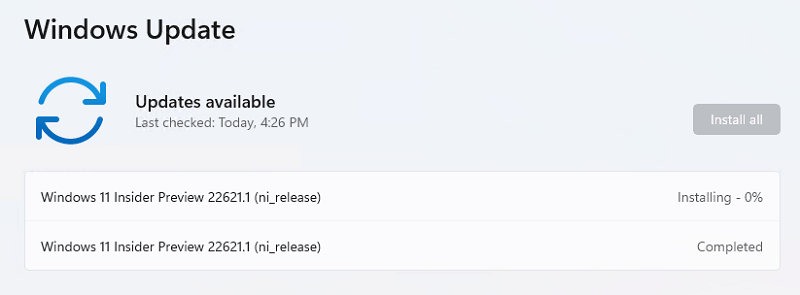
- Kun päivitys on käynnissä tai jopa valmis, napsauta Edistyneet asetukset. Sinut ohjataan Windows Update -työkalun asetuksiin.
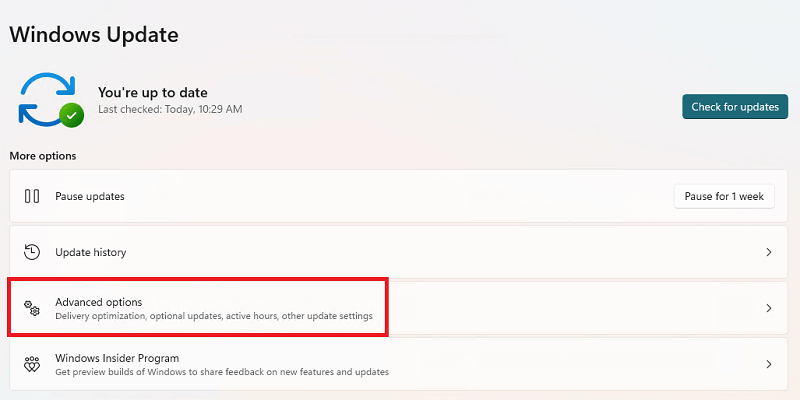
- Napsauta tästä Valinnaiset päivitykset edetä.
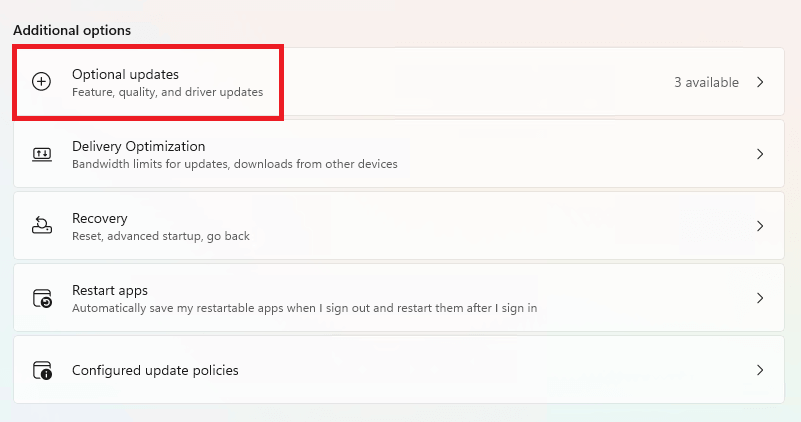
- Näet osion nimeltä Ohjainpäivitykset, napsauta samaa laajentaaksesi.
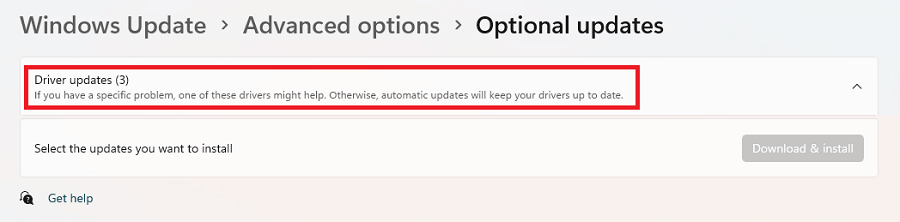
- Nyt sinun on valittava tarvittavat ohjaimet, jotka haluat päivittää, ja valita Lataa ja asenna.
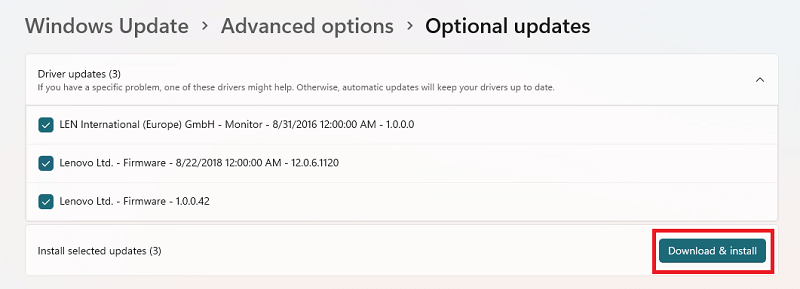
- The Windows päivittää ajurit nopeasti.
Tapa 3: Bit Driver Updater - ohjaimen päivitysohjelmisto ilmaiseksi
Kuten näet, aiemmat menetelmät ohjainten päivittämiseksi Windows 11:ssä ovat hieman monimutkaisia. Nämä menetelmät ovat manuaalisia ja edellyttävät asianmukaista tietoa tietokoneista. Lisäksi et ehkä pysty päivittämään piilotettuja ohjaimia yhtä hyvin näillä menetelmillä. Joten suosittelemme, että käytät Bit Driver Updater.
Bit Driver Updater on yksi parhaista työkaluista, jonka avulla voit päivittää kaikenlaiset ohjaimet helposti. Työkalu on tunnettu Windows 11:n yhden napsautuksen välittömästä tai ajoitetusta päivityksestä. Lisäksi voit käyttää työkalua ohjainten varmuuskopiointiin tai palauttamiseen.
Työkalussa on myös joitain älykkäitä vaihtoehtoja, joiden avulla se voi etsiä vanhentuneita ohjaimia syvästi. Lisäksi, jos et halua päivittää ohjainta, voit ohittaa saman käyttämällä ohituspainiketta. Saat lisätietoja työkalusta, kun lataat ja käytät sitä Windows 11 -ohjainpäivitysten suorittamiseen alla olevan menettelyn mukaisesti:
- Napsauta ensin Lataa nyt -painiketta alla ja tallenna Bit Driver Updater perustaa.

- Käytä asennusohjelmaa asenna ohjelmisto laitteellasi ja juosta se.
- Kun työkalu käynnistyy, joko se käynnistyy skannaa päivityksetautomaattisesti tai sinun on napsautettava Skannausohjaimet -painiketta aloittaaksesi saman manuaalisesti.

- Kun kaikki päivitykset tulevat näkyviin, napsauta Päivitä kaikki -painiketta asentaaksesi kaikki ohjaimet. Vaihtoehtoisesti voit käyttää myös Päivitä nyt painike yksittäisiä päivityksiä varten.

- Kun ohjainpäivitys on valmis, napsauta Käynnistä uudelleen nyt -painiketta lopussa.
Päivitä ajurit Windows 11:ssä: Valmis onnistuneesti
Joten yllä oli joitain parhaista ja helpoimmista tavoista päivittää ohjaimia Windows 11:ssä. Toivomme, että näiden menetelmien käytön jälkeen voit päivittää minkä tahansa haluamasi ohjaimen helposti. Vaikka kaikki yllä luetellut menetelmät toimivat, suosittelemme käyttämään Bit Driver Updateria. Et löydä parempaa työkalua tai menetelmää ohjainpäivitysten suorittamiseen.
Jos sinulla on kysyttävää tai ehdotuksia ohjaimen päivityksen Windows 11 -menettelyyn liittyen. Kommenttiosastomme on täällä sinua varten. Kysy kysymyksiä ja kommentoi haluamallasi tavalla. Vastaamme vastaavasti. Jos pidit artikkelista, tilaa uutiskirjeemme antamalla alla oleva sähköposti. Saat reaaliaikaisia päivityksiä blogeista ja muusta sen jälkeen.